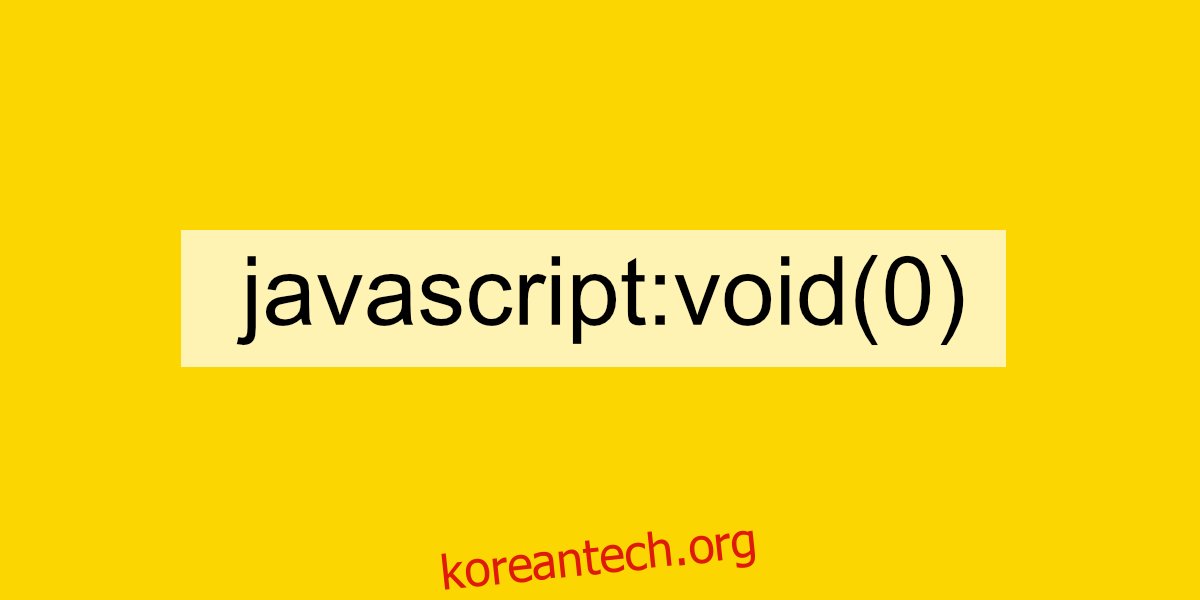Javasript는 우리 삶에 편재합니다. 그것을 사용하지 않는 웹 사이트를 찾기가 어려울 것입니다. 그것들은 확실히 존재하지만 드물고 일반적으로 정적 콘텐츠를 특징으로 합니다. 라이브 업데이트 및 피드와 같이 동적으로 업데이트되는 웹사이트는 Javascript로 그렇게 할 수 있습니다.
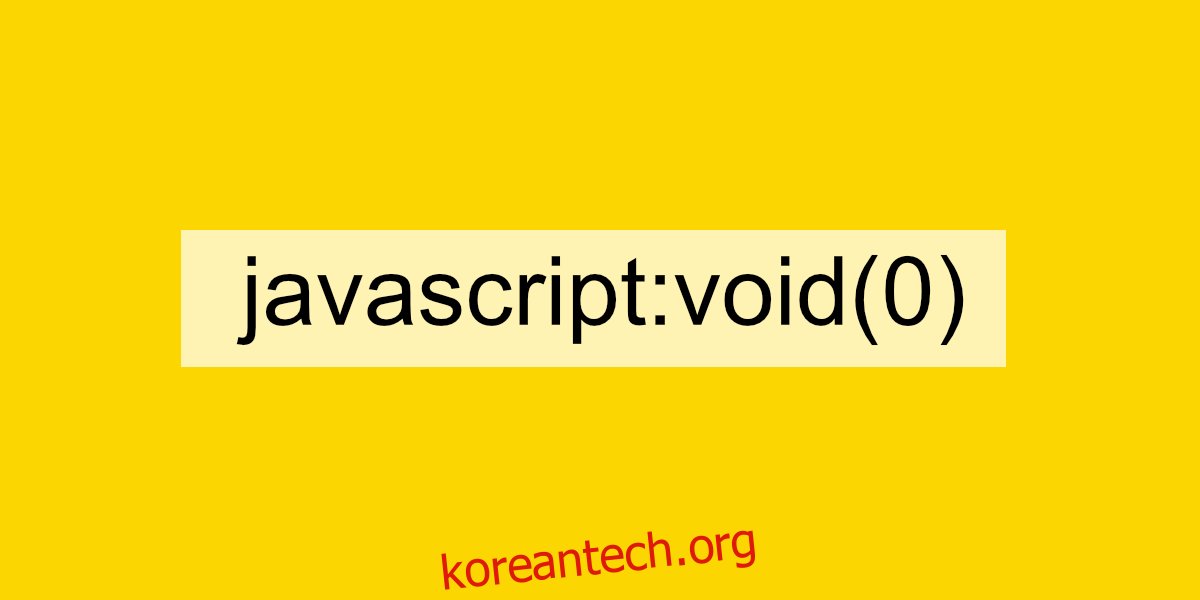
Javascript는 웹사이트에서 사용되기 때문에 우리는 브라우저를 통해 상호작용하거나 경험합니다. Chrome 및 Firefox와 같은 최신 브라우저는 기본적으로 Javascript를 지원합니다. 데스크톱에 두 개의 브라우저(또는 다른 최신 브라우저) 중 하나를 설치하기만 하면 모든 최신 웹사이트에 액세스할 수 있습니다.
목차
javascript:void(0) 오류 수정
Javascript는 많은 웹사이트의 필수 구성 요소입니다. 따라서 브라우저, 데스크톱 OS 또는 웹사이트에서 실행되는 Javascript에 문제가 있는 경우 특정 또는 모든 웹사이트에 액세스할 수 없습니다.
Javascript에 문제가 있을 때 표시되는 일반적인 오류 중 하나는 javascript void 0 오류입니다.
웹사이트 특정 오류
javascript void 0 오류는 웹 사이트가 로드될 때 표시되는 오류입니다. 다른 방식으로 나타날 수 있지만 반드시 모든 단일 웹 사이트에서 오류가 표시되는 것은 아닙니다.
다른 웹 사이트에서 오류가 발생하는지 확인하십시오. 그렇지 않은 경우 오류는 웹사이트에 특정한 것입니다. 웹 사이트 끝에 있으므로 이 문제를 해결하기 위해 할 수 있는 일은 많지 않지만 아래 나열된 다른 수정 사항을 시도하십시오. 브라우저에서 웹 콘솔을 검사하고 웹 사이트 소유자에게 문제에 대해 알릴 수 있습니다.
브라우저별 오류
많은 최신 브라우저가 이제 Chromium 기반이지만 여전히 모두 똑같다는 의미는 아닙니다. 일부 브라우저는 특정 웹사이트에 문제가 있는 반면 다른 브라우저는 그렇지 않을 수 있습니다. 다른 브라우저를 사용하여 웹사이트에 액세스해 보십시오.
추가 기능/확장 기능 비활성화
추가 기능과 확장 기능은 훌륭하지만 로드할 때 웹 사이트와 콘텐츠를 방해할 수 있습니다. 새 확장/추가 기능을 설치한 후 갑자기 javascript void 0 오류가 발생하기 시작했다면 해당 기능을 비활성화하고 다시 시도하세요.
모든 확장/추가 기능을 비활성화한 다음 웹사이트에 액세스하십시오.
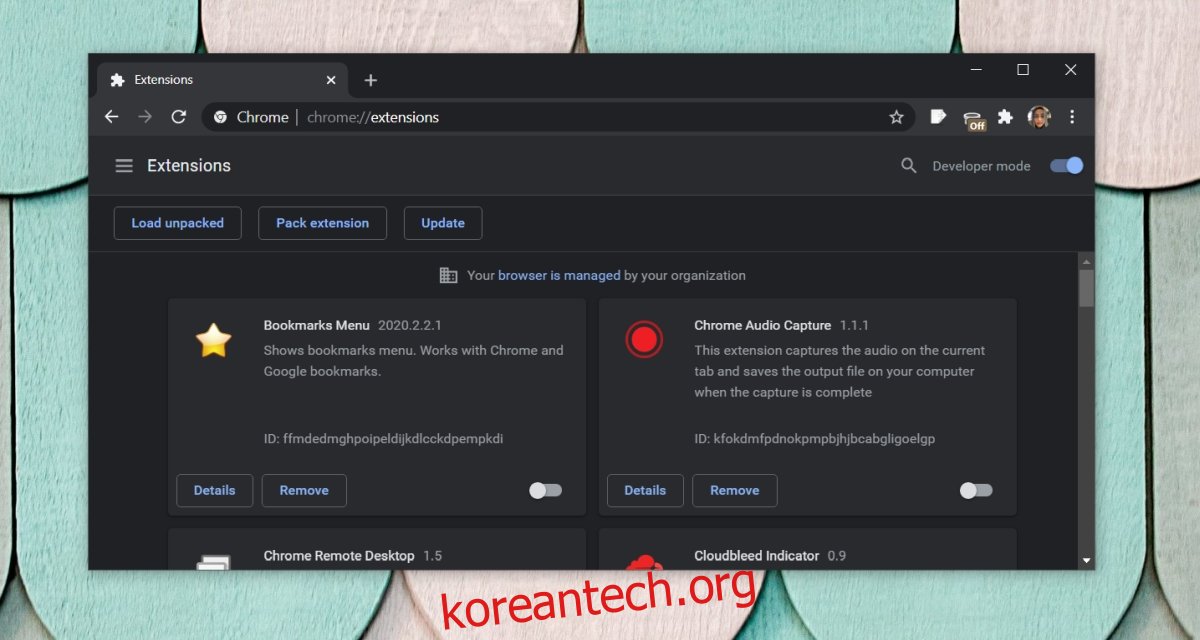
데스크탑 콘텐츠 파일러 비활성화
광고 차단기와 콘텐츠 필터는 브라우저 전용이 아닙니다. 네트워크 모니터링 도구와 같은 앱처럼 데스크톱에 설치할 수 있습니다. 모든 앱 내에서 사전에 광고를 차단하지만 Javascript에 문제를 일으킬 수 있습니다.
데스크탑에서 콘텐츠 필터를 사용하는 경우 해당 필터를 비활성화하고 웹사이트에 액세스해 보십시오.
자바스크립트 활성화
Javascript는 최신 브라우저에서 기본적으로 활성화되어 있지만 브라우저 설정을 변경하는 습관이 있는 경우 비활성화했거나 Javascript를 실행하는 데 필요한 항목이 있을 수 있습니다.
1. 크롬
크롬 우측 상단의 옵션 더보기 버튼을 클릭하고 설정을 선택합니다.
개인 정보 및 보안으로 이동합니다.
사이트 설정을 선택합니다.
맨 끝에 있는 콘텐츠 섹션으로 스크롤합니다.
Javascript가 허용됨으로 설정되어 있는지 확인하십시오.
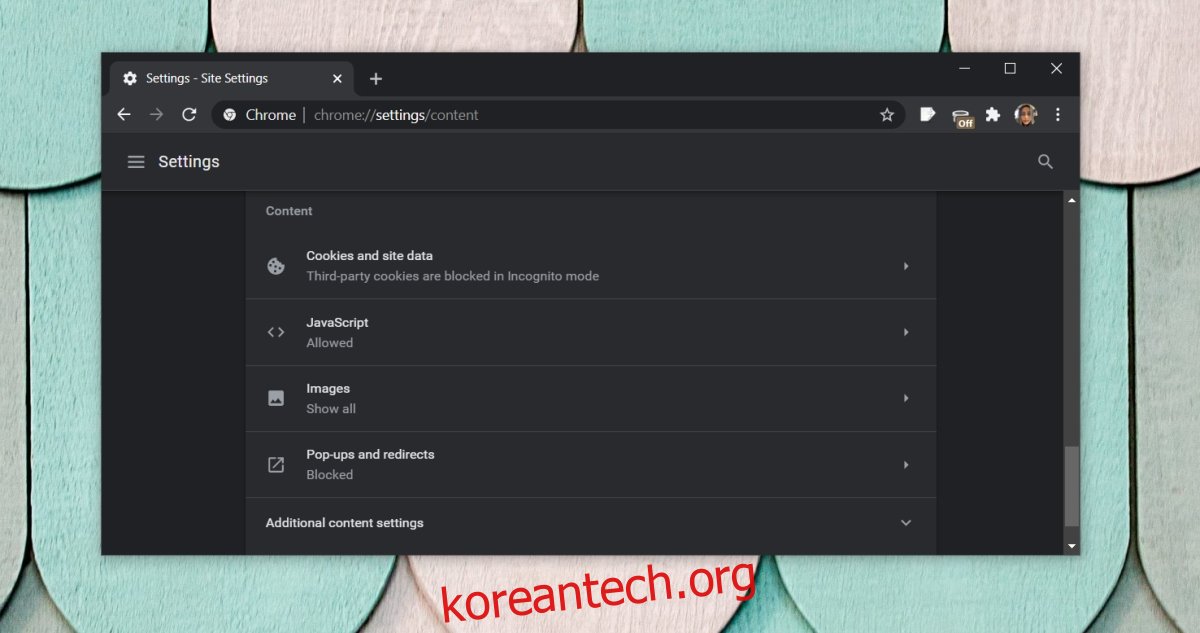
2. 크롬 에지
제어판을 엽니다.
네트워크 및 인터넷> 인터넷 옵션으로 이동합니다.
보안 탭을 선택합니다.
사용자 지정 수준 버튼을 클릭합니다.
‘자바 애플릿 스크립팅’을 활성화합니다.
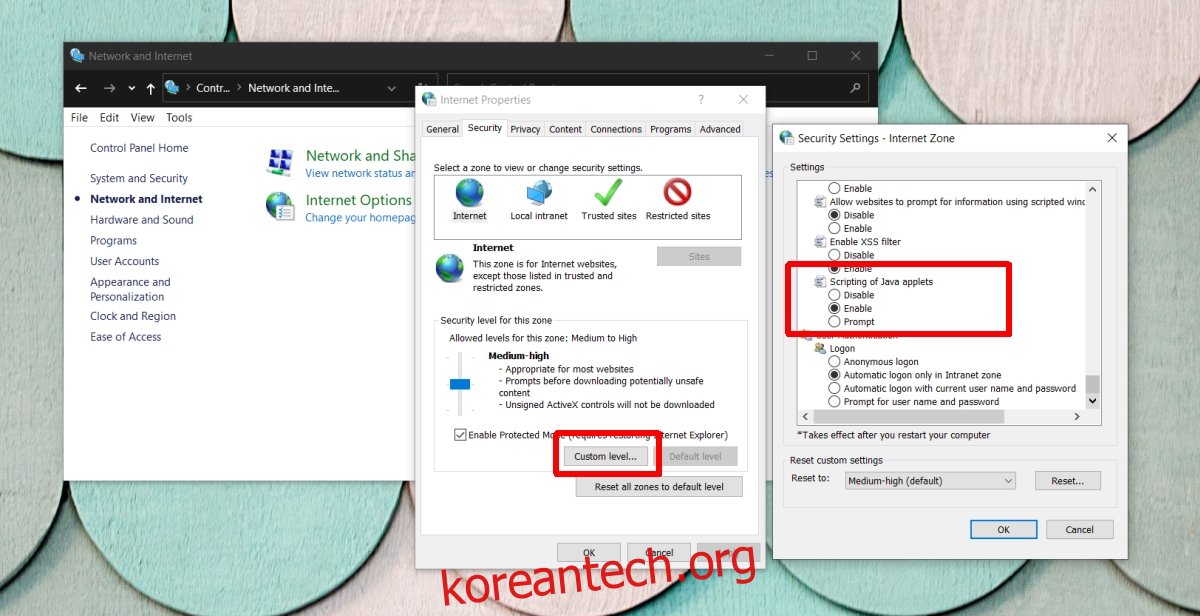
3. 파이어폭스
Firefox를 열고 URL 표시줄에 about:config를 입력합니다.
화면 경고를 수락합니다.
검색창에서 “javascript.xml”을 찾으십시오. 활성화됨”을 확인하고 해당 값이 True로 설정되어 있는지 확인합니다.
False로 설정되어 있으면 더블 클릭하여 True로 변경합니다.
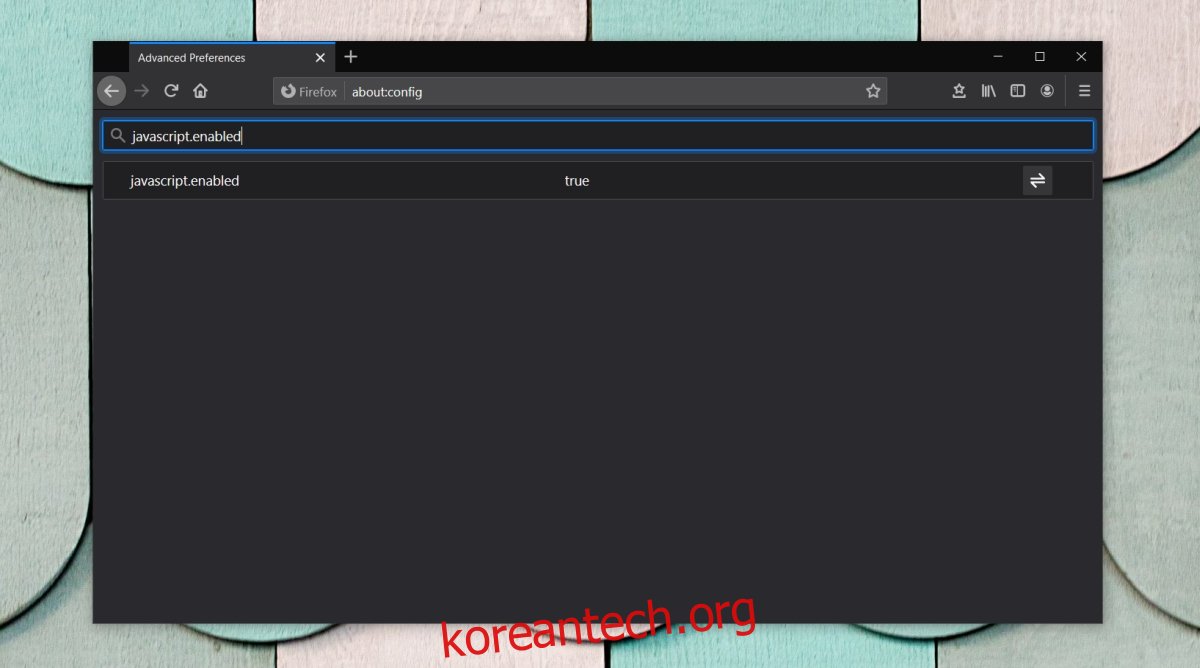
결론
Javascript 오류는 사용자가 거의 해결하지 못합니다. 버그가 있는 확장 프로그램을 설치했거나 예외적으로 오랫동안 브라우저를 업데이트하지 않은 경우가 아니면 이러한 오류 유형을 수정하기 위해 할 수 있는 일은 많지 않습니다.
문제를 해결하는 것은 웹사이트 관리자의 몫이지만 브라우저에서 콘솔 로그를 제공하여 도움을 줄 수 있습니다.